win10魔獸世界黑屏死機怎么辦
我們在更新了win10操作系統之后,有的小伙伴在使用win10的過程中發現,玩魔獸世界的時候總是出現黑屏死機但是電腦還有聲音的情況。對于這種問題小編覺得可能是因為系統不兼容或者是電腦驅動出現了問題導致的,我們可以嘗試使用電腦的兼容模式運行游戲,或者是回退驅動程序來進行操作。及具體步驟就來看看小編是怎么做的吧~

方法一:
1.下載第三方輸入法,不要用WIN10系統自帶輸入法。
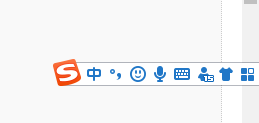
2.登錄戰網頁面后,有個設定選項,勾選32位代替64位啟動。
3.登錄戰網頁面后,檢查與修復魔獸世界。(會自動更新,一定要更新完)

4.也是非常重要的,右鍵魔獸世界啟動圖標,選擇屬性--兼容性 ,勾選以兼容性運行魔獸世界,然后選擇WIN10系統
>>>win10啟動兼容性教程<<<
5.將安裝魔獸世界的文件夾名稱改為英文即可
6.在魔獸世界游戲官網下載安裝寬屏補丁即可

7.如果以上方法不能解決問題可以嘗試將操作系統安裝回win7:
>>>win7操作系統下載地址<<<
>>>win10重裝win7系統教程<<<
方法二:
1.如果以上方法都不可以解決問題,可以嘗試重裝系統
2.好吧啦網下載的操作系統不需要復雜的步驟,直接使用傻瓜式裝機,上手簡單。
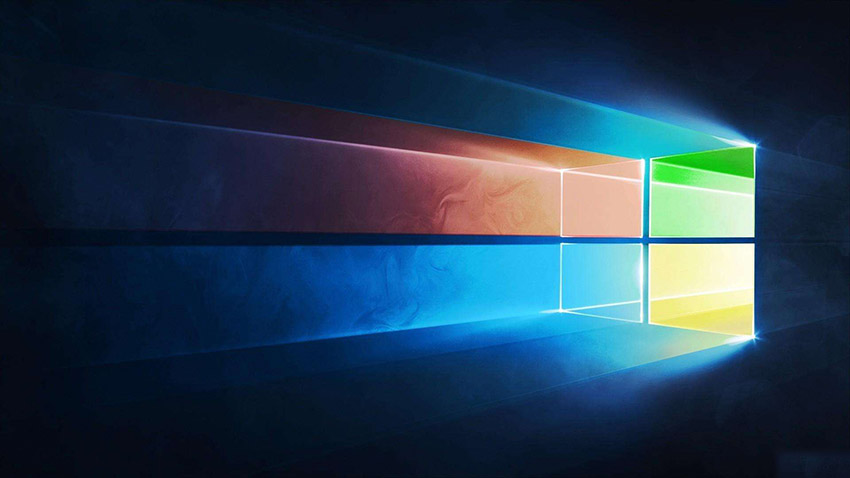
3.好吧啦網的系統安全穩定、綠色流暢,可以在系統家園下載我們需要的操作系統:
>>>臺式機win10 64位系統下載<<<
>>>臺式機win10 32位系統下載<<<
>>>筆記本win10 64位系統下載<<<
>>>筆記本win10 32位系統下載<<<
>>>好吧啦網地址<<<
>>>win10系統安裝教程<<<
第一步:下載通用PE工具箱
>>>PE工具箱下載地址<<<
準備好一個U盤,U盤大小自行決定。當然了,如果想要用u盤安裝win7或是u盤裝win8建議容量大一些,至少需要3~4G,即便是用u盤裝xp系統 ,也需要600MB~1.5G。
利用U盤裝系統軟件,制作u盤系統安裝盤。
相關推薦:通用PE工具箱8.2二合一版
如果在制作啟動u盤的時候,遇到失敗或者安全軟件、殺毒誤報,請添加信任或者退出安裝軟件。
第二步:用通用PE工具箱制作U盤啟動盤
下載完成之后Windows XP系統下直接雙擊運行即可,Windows7/8/10系統請點右鍵以管理員身份運行。執行通用PE工具箱安裝包,安裝好以后,執行桌面“通用PE工具箱”!
插上準備好的空白U盤后,軟件會自動識別并選擇當前插入的U盤。首先通過【選擇U盤】下拉列表選擇您將要制作的U盤,然后點擊【一鍵制作USB啟動盤】按鈕開始啟動U盤啟動盤的制作。
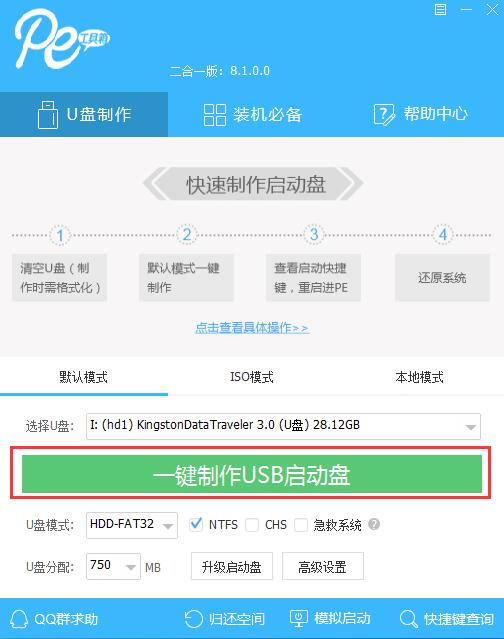
為了保護您U盤上的數據不會被誤刪除,軟件將彈出警告窗口再次讓您確認是否繼續操作。在確保您U盤上的數據安全備份后,點擊【繼續制作】按鈕繼續制作啟動U盤。

制作過程中,軟件的其他按鈕將會變成灰色不可用狀態。同時在界面下方,會實時顯示制作的進度。此過程大約持續2-5分鐘,依據個人的U盤讀寫速度而不同。
更多win10玩魔獸世界相關信息:>>>win10玩魔獸世界報錯怎么辦<<<
>>>win10玩魔獸世界藍屏怎么辦<<<
>>>win10魔獸世界不能全屏怎么辦<<<
以上就是小編給各位小伙伴帶來的win10魔獸世界黑屏死機怎么辦的所有內容,希望你們會喜歡。更多相關教程請收藏好吧啦網~
以上就是win10魔獸世界黑屏死機怎么辦的全部內容,望能這篇win10魔獸世界黑屏死機怎么辦可以幫助您解決問題,能夠解決大家的實際問題是好吧啦網一直努力的方向和目標。
相關文章:
1. CentOS上的安全防護軟件Selinux詳解2. Centos7安裝Chacha20加密算法詳解3. VMware Workstation虛擬機安裝VMware vSphere 8.0(esxi)詳細教程4. Win8系統有雜音怎么處理?Win8系統有雜音處理辦法5. Unix文件系統和pwd命令實現詳解6. Win11安卓子系統WSA 2211.40000.11.0更新發布 升級至 Android 137. 統信UOS怎么增加刪除字體? UOS系統添加移除字體的技巧8. 鼠標怎么設置為左手? deepin20左手鼠標設置方法9. uos如何安裝微信? uos系統微信的安裝教程10. Mac版steam錯誤代碼118怎么解決?Mac版steam錯誤代碼118解決教程

 網公網安備
網公網安備